【Photoshop】移動ツールが消えた時の対処法【新人デザイナー向け】
Creative21
NexOut
Photoshopで文字の選択範囲を作りたい。
そもそも文字の選択範囲を作ることができるのかな?
こういった疑問に答えるよ!
デザイナーの@Naoyaです。
Youtube
目次

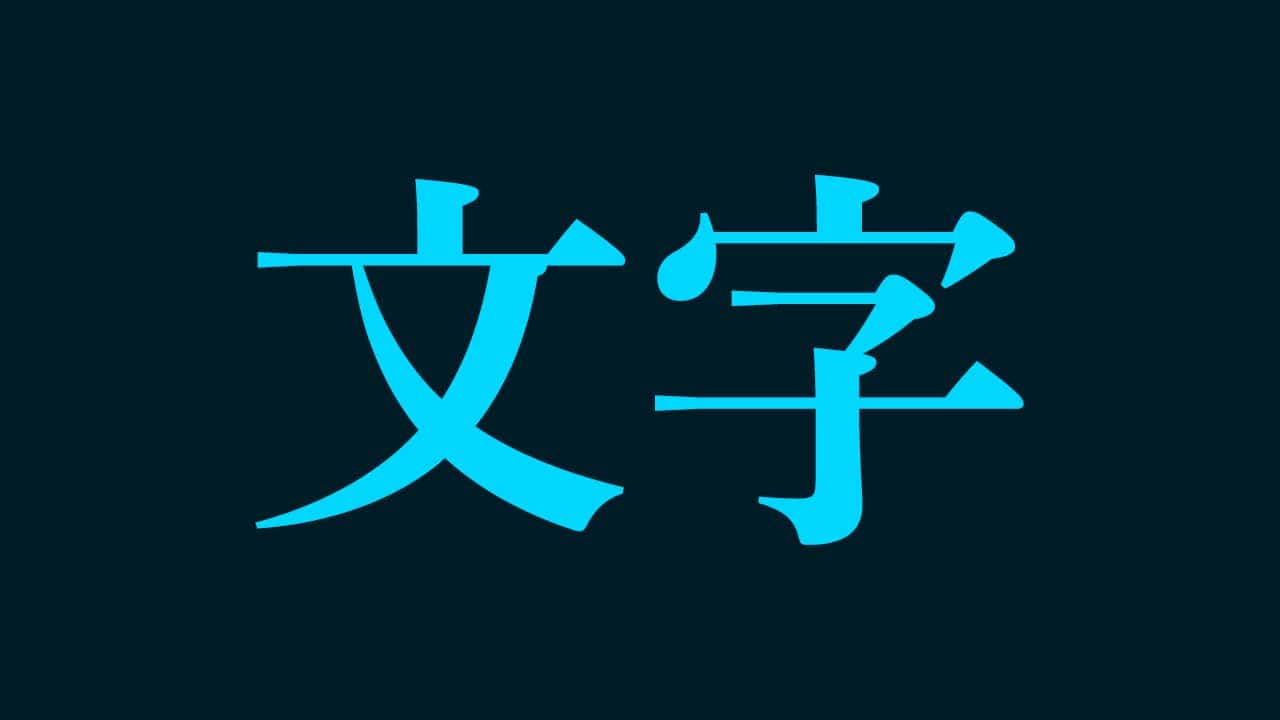
今回はこの「文字」のテキストの選択範囲を作るよ!
文字の入力のやり方がよく分からない人は下の記事を参考にしてみてね!
まずはOS毎のコマンドを押しっぱなしにしよう!
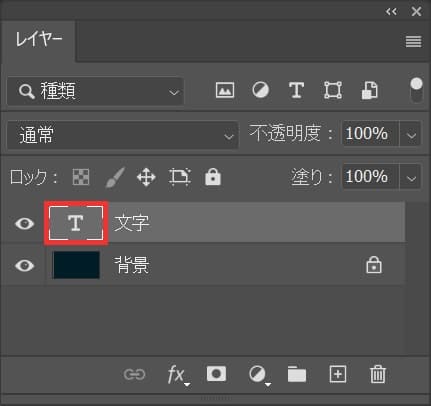
それぞれのコマンドを押した状態で、文字レイヤーのアイコンをクリック!
レイヤーが表示されていない人はメニューバーの「ウィンドウ」→「レイヤー」を選択!

文字の選択範囲を作ることができたね!
